全新EDK8.1简化嵌入式设计
发布时间:2008/5/27 0:00:00 访问次数:357
2006年,赛灵思公司(xilinx)又针对platform studio工具套件发布了一个新的版本8.1,强调对开发过程的简化并且提供了一个更加直观的环境。该成果对于新手来说可以缩短学习时间,对于现有的设计者来说,则意味着一个更加完善和易于使用的环境。
xilinx对platform studio的主用户界面进行了升级,为软硬件工程师带来直观感受……
复杂设计的启动阶段往往就要占用大量时间,因此作为先行条件,xilinx帮助客户完成核心设计的最初步骤是自动实现的。platform studio工具套件中的xilinx基系统生成器(base system builder)设计向导可带你逐步完成设计中甚为关键的最初阶段。设计向导是一个伟大的创新,因为它们能够提供到达
预知配置的硬件/软件开发套件也非常有价值,它们可以使设计迅速脱离“婴儿期”,到达一个快速、稳定的阶段。xilinx硬件/软件开发套件提供了硬件板、硬件识别工具和预先经过验证的参考设计。这样做的好处是,您可以在短时间内给硬件加电,将可用的设计方案下载到开发板,然后对核心系统进行研究,从而避免过去对新硬件、新固件和新软件一起进行调试所带来的延迟和复杂度。
在进行全系统验证以前,嵌入式设计的大部分时间都花在对核心设计进行迭代,逐步引入新特性,增加独立功能并且在每一步之后进行重复调试等方面。由于这些工作非常单调而且耗费时间,该阶段应尽可能的简单、有效。版本8.1着重于将普通(和重复性)任务变得简单和直观,从而让新用户和现有用户从中获益。
所有用户都将从v8.1中受益
xilinx对platform studio的主用户界面进行了升级,为硬件和软件工程师带来直观感受,这使得多视图和定制对于所有用户来说都变得更加容易。图1中的集成开发环境(ide)显示了丰富的信息,但是也允许过滤视图和定制工具栏。左侧面板提供了标准的“tab(标签)”方法,用于在“project”、“applications”或者“ip catalog”中显示或者隐藏信息面板。只需要切换标签就可以显示面板内容。
“project” 标签中包含设计相关的各种有用信息,包括对特定xilinx器件的选择和设置(例如,具有一个或两个powerpc处理器核的特定virtex™-4或者virtex-ii pro器件)、项目文件位置(硬件和软件的项目描述以及各步骤日志和报告文件)以及仿真设置细节。
您可以在“applications” 标签下观察软件应用,通过对标签所属内容的浏览,可以访问构成嵌入式系统设计的所有c语言源文件和头文件。该视图还可以对编译选项甚至block ram初始化过程进行观察。
“ip catalog” 标签中包含有与设计相关的ip核的建立、购买或引入的详细信息。对于时间有限的评估而言,xilinx为嵌入式开发套件软件包中的处理ip核以及某些高价值ip核提供了多种评估方式。如需了解xilinx处理器ip方面的更多信息,请登录网站:www.xilinx.com/cn/ise/embedded/edk_ip.htm。
中间面板是“connectivity”互连关系视图,右侧的相邻面板是与之相关的“system assembly”视图。connectivity互连关系视图对设计的总线结构进行了直观显示,并且提供了一个动态工具用于创建或者编辑现有连接。着色编码视图可以使总线类型和它与ip之间的关联方式变得一目了然(甚至对于刚入门的用户也是如此)。举例来说,在这个视图中,和plb(处理器本地总线)相连的外设被标成桔红色;opb(片上外设总线)的连接标成绿色;和处理器核(这里是powerpc 405)进行的点对点连接被标成紫色。面板上的“filter”按钮允许您对连接视图进行定制或者简化,从而使您可以更加专注于特定的总线元件,而不受其它元件的干扰。
platform studio通过装配来保持正确的连接,从而减少设计人员可能发生的错误——也就是说,xps将仅显示彼此兼容的总线类型的连接选项。这避免了使用支持不兼容连接的工具所带来的调试痛苦。system assembly视图更加清晰地显示了使用“拖放连接示例化”的动态系统构造示例。图中,灰色高亮的“opb_uartlite”ip核从左侧面板的ip目录中被选中后,被拖放到右侧的装配窗口,自动建立一个新的opb总线连接选项;轻点鼠标,即可建立连接。右侧的视图也提供了有用信息,比如ip类型以及用来进行项目版本控制的ip版本号。现在,使用者一眼
2006年,赛灵思公司(xilinx)又针对platform studio工具套件发布了一个新的版本8.1,强调对开发过程的简化并且提供了一个更加直观的环境。该成果对于新手来说可以缩短学习时间,对于现有的设计者来说,则意味着一个更加完善和易于使用的环境。
xilinx对platform studio的主用户界面进行了升级,为软硬件工程师带来直观感受……
复杂设计的启动阶段往往就要占用大量时间,因此作为先行条件,xilinx帮助客户完成核心设计的最初步骤是自动实现的。platform studio工具套件中的xilinx基系统生成器(base system builder)设计向导可带你逐步完成设计中甚为关键的最初阶段。设计向导是一个伟大的创新,因为它们能够提供到达
预知配置的硬件/软件开发套件也非常有价值,它们可以使设计迅速脱离“婴儿期”,到达一个快速、稳定的阶段。xilinx硬件/软件开发套件提供了硬件板、硬件识别工具和预先经过验证的参考设计。这样做的好处是,您可以在短时间内给硬件加电,将可用的设计方案下载到开发板,然后对核心系统进行研究,从而避免过去对新硬件、新固件和新软件一起进行调试所带来的延迟和复杂度。
在进行全系统验证以前,嵌入式设计的大部分时间都花在对核心设计进行迭代,逐步引入新特性,增加独立功能并且在每一步之后进行重复调试等方面。由于这些工作非常单调而且耗费时间,该阶段应尽可能的简单、有效。版本8.1着重于将普通(和重复性)任务变得简单和直观,从而让新用户和现有用户从中获益。
所有用户都将从v8.1中受益
xilinx对platform studio的主用户界面进行了升级,为硬件和软件工程师带来直观感受,这使得多视图和定制对于所有用户来说都变得更加容易。图1中的集成开发环境(ide)显示了丰富的信息,但是也允许过滤视图和定制工具栏。左侧面板提供了标准的“tab(标签)”方法,用于在“project”、“applications”或者“ip catalog”中显示或者隐藏信息面板。只需要切换标签就可以显示面板内容。
“project” 标签中包含设计相关的各种有用信息,包括对特定xilinx器件的选择和设置(例如,具有一个或两个powerpc处理器核的特定virtex™-4或者virtex-ii pro器件)、项目文件位置(硬件和软件的项目描述以及各步骤日志和报告文件)以及仿真设置细节。
您可以在“applications” 标签下观察软件应用,通过对标签所属内容的浏览,可以访问构成嵌入式系统设计的所有c语言源文件和头文件。该视图还可以对编译选项甚至block ram初始化过程进行观察。
“ip catalog” 标签中包含有与设计相关的ip核的建立、购买或引入的详细信息。对于时间有限的评估而言,xilinx为嵌入式开发套件软件包中的处理ip核以及某些高价值ip核提供了多种评估方式。如需了解xilinx处理器ip方面的更多信息,请登录网站:www.xilinx.com/cn/ise/embedded/edk_ip.htm。
中间面板是“connectivity”互连关系视图,右侧的相邻面板是与之相关的“system assembly”视图。connectivity互连关系视图对设计的总线结构进行了直观显示,并且提供了一个动态工具用于创建或者编辑现有连接。着色编码视图可以使总线类型和它与ip之间的关联方式变得一目了然(甚至对于刚入门的用户也是如此)。举例来说,在这个视图中,和plb(处理器本地总线)相连的外设被标成桔红色;opb(片上外设总线)的连接标成绿色;和处理器核(这里是powerpc 405)进行的点对点连接被标成紫色。面板上的“filter”按钮允许您对连接视图进行定制或者简化,从而使您可以更加专注于特定的总线元件,而不受其它元件的干扰。
platform studio通过装配来保持正确的连接,从而减少设计人员可能发生的错误——也就是说,xps将仅显示彼此兼容的总线类型的连接选项。这避免了使用支持不兼容连接的工具所带来的调试痛苦。system assembly视图更加清晰地显示了使用“拖放连接示例化”的动态系统构造示例。图中,灰色高亮的“opb_uartlite”ip核从左侧面板的ip目录中被选中后,被拖放到右侧的装配窗口,自动建立一个新的opb总线连接选项;轻点鼠标,即可建立连接。右侧的视图也提供了有用信息,比如ip类型以及用来进行项目版本控制的ip版本号。现在,使用者一眼


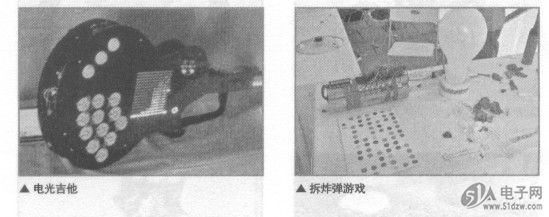
 公网安备44030402000607
公网安备44030402000607





